博达交换机Console线使用技巧:提高网络维护效率的秘诀
发布时间: 2024-12-01 17:10:50 阅读量: 37 订阅数: 40 


博达交换机console线序制作
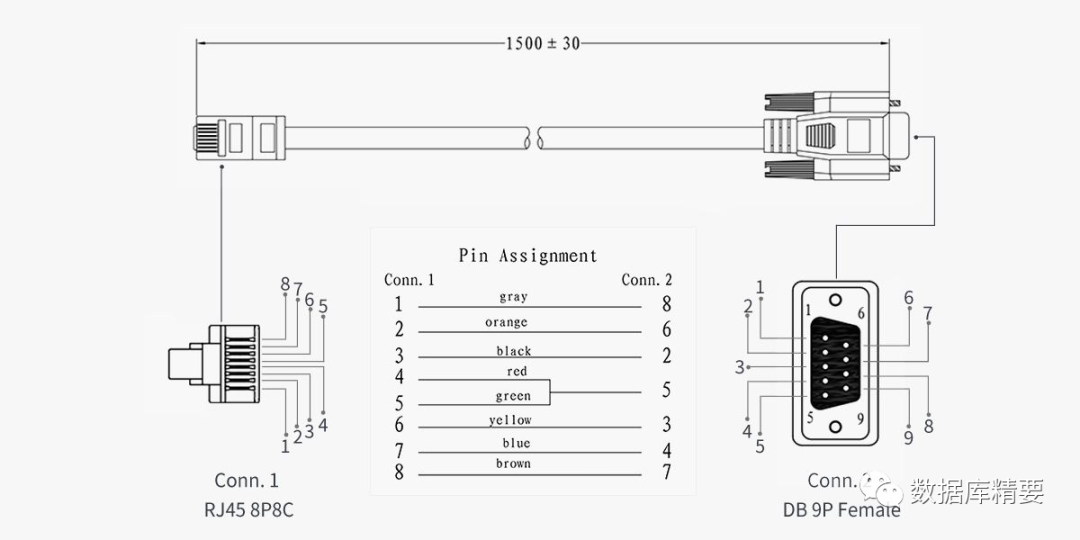
参考资源链接:[博达交换机console线序制作](https://wenku.csdn.net/doc/6412b6ccbe7fbd1778d4802c?spm=1055.2635.3001.10343)
# 1. 博达交换机Console线概述
## 1.1 Console线功能简介
Console线,也称为控制线或串行线,是网络工程师连接到交换机进行初始配置和故障排除时不可或缺的工具。它允许通过串行端口进行直接连接,使用终端仿真程序(如PuTTY或Tera Term)来进行命令行界面(CLI)的交互。
## 1.2 Console线的重要性
在交换机首次启动、密码恢复、远程管理不在线的情况下,或是在网络出现重大问题无法远程访问时,Console线能够提供一个稳定的管理通道。对于维护网络的稳定性,Console线是IT专业人员的“救命稻草”。
## 1.3 Console线的选购建议
选购Console线时应关注其兼容性及质量,确保线缆支持博达交换机所使用的接口标准(如RJ-45)。高质量的线缆能减少信号干扰,确保数据传输的稳定性。
接下来章节的内容会由浅入深地介绍如何连接和配置Console线,并在实际的网络维护工作中发挥作用。
# 2. Console线连接与配置
## 2.1 Console线的物理连接方法
### 2.1.1 Console线的种类和选择
Console线,也称为控制线,是用于网络设备如交换机或路由器的管理端口进行本地控制和配置的专用电缆。在选择Console线时,您需要考虑以下几个因素:
- **接口类型**:确保Console线的两端接口与您所管理的设备端口匹配,常见的接口类型有RJ-45、DB-9和DB-25。
- **线缆品质**:购买高质量的线缆,因为信号稳定性和传输可靠性至关重要。
- **线缆长度**:Console线长度通常不超过5米,以避免信号衰减,若需要更长距离,则需要考虑使用转换器或延长线。
### 2.1.2 如何正确连接Console线
连接Console线的步骤非常简单,但需要仔细操作以避免损坏设备端口:
1. **确定接口类型**:在连接前确认您设备的Console端口类型,然后将Console线的相应插头插入交换机的管理端口。
2. **连接计算机**:将Console线的另一端插入计算机的串行端口,如果您的计算机没有内置串行端口,则需要使用USB转串行适配器。
3. **测试连接**:打开计算机的终端仿真程序,设置正确的串行通信参数(通常设备会附带相关手册),然后尝试与交换机进行通信,以测试连接是否成功。
**示例代码块**:
```bash
# 假设您使用的是Linux系统,并且已经正确连接了Console线
screen /dev/ttyUSB0 9600
# 这里的/dev/ttyUSB0是示例设备文件,9600是波特率,具体值取决于交换机的配置
```
**参数说明**:
- `/dev/ttyUSB0`:表示连接到计算机的Console线所对应的设备文件。如果您的系统中有多个串行设备连接,可能需要根据实际情况更改为 `/dev/ttyUSB1`、`/dev/ttyUSB2` 等。
- `9600`:是串行通信的波特率,表示每秒传输的比特数。这个值需要根据交换机端口的配置来设置。
**逻辑分析**:
代码执行后,将会打开一个终端仿真窗口,如果连接正确,您应该能够看到交换机的启动信息或提示符,此时即可输入命令对交换机进行管理。
## 2.2 Console端口的配置
### 2.2.1 认识Console端口
Console端口是交换机或路由器上的一个物理接口,专门用于本地管理。它通常位于设备的背面或侧面,并且具有以下特点:
- **独立于网络配置**:通过Console端口访问设备,不需要设备处于网络操作状态。
- **提供初始配置**:在设备未配置IP地址或遇到网络问题时,Console端口提供了访问管理界面的手段。
- **安全性高**: Console端口通常具有访问控制列表(ACL)功能,可以通过密码限制访问。
### 2.2.2 配置Console端口参数
Console端口的基本配置涉及设置波特率、数据位、停止位和奇偶校验等参数。这些设置通常由设备厂商预设,但用户可以自行调整以匹配特定的管理需求。以下是一个基本配置示例:
```bash
# 这是一个Cisco交换机的Console端口配置示例
line con 0
password <password>
login
exit
line vty 0 4
password <password>
login
exit
```
**参数说明**:
- `line con 0`:表示Console线路配置模式。
- `password <password>`:设置访问Console端口的密码。
- `login`:启用密码验证。
- `line vty 0 4`:表示虚拟终端线路配置模式,这里的0到4表示5个虚拟终端会话。
- `line vty 0 4`下面的`password`和`login`命令用于设置远程访问权限,因为某些交换机可能将Console端口也用作一种远程访问方法。
## 2.3 管理交换机的基本命令
### 2.3.1 登录交换机的步骤
登录交换机需要您通过终端仿真程序(如PuTTY或SecureCRT)或直接通过操作系统的终端来完成。以下是使用终端仿真程序登录交换机的典型步骤:
1. 打开终端仿真程序并设置正确的串行端口及参数(参考上文的示例代码块)。
2. 连接后,等待交换机发送提示信息。
3. 输入您设置的密码进行登录认证(如果设置了密码)。
4. 输入命令行进行管理和配置。
### 2.3.2 常用的管理命令和功能
对于交换机的管理,有几条基本命令是大多数网络管理员必须熟悉的:
- **查看系统状态**:命令如 `show version` 或 `show running-config`,用以获取交换机的版本信息和当前运行配置。
- **配置接口**:命令如 `interface <type> <number>`,进入特定的接口配置模式,再使用如 `no shutdown` 启用接口。
- **保存配置**:命令 `copy running-config startup-config` 将当前运行配置保存至启动配置。
**示例代码块**:
```bash
# 查看交换机版本信息
show version
# 查看所有接口的运行状态
show interfaces statu
```
0
0





